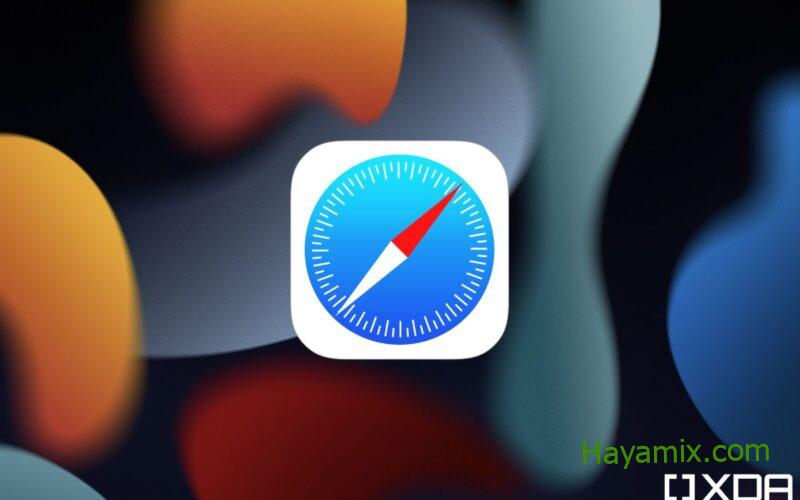
تسمح Apple للمستخدمين الذين يستخدمون iOS 14 أو إصدار أحدث باختيار متصفح الويب الافتراضي الخاص بهم. إليك دليل تفصيلي حول كيفية القيام بذلك.
أدخلت Apple Safari في أنظمة التشغيل الرئيسية ، بما في ذلك iOS و iPadOS و macOS. تكشف اختبارات الأداء والكفاءة أن هذا المتصفح أسرع وأكثر كفاءة في استخدام الطاقة مقارنة بالعديد من البرامج المنافسة الأخرى. ومع ذلك ، قد لا يرغب المستخدمون في استخدامه. على سبيل المثال ، يستخدم بعض الأشخاص Google Chrome on لمزامنة إشاراتهم المرجعية وسجلهم مع Chrome على ملفات. الخبر السار هو أنه منذ إطلاق iOS 14 ، كان لدينا خيار تغيير متصفح الويب الافتراضي. بهذه الطريقة ، سيتم تحميل الروابط التي تنقر عليها عبر النظام وفي التطبيقات في المتصفح المختار بدلاً من Safari افتراضيًا. فيما يلي الخطوات التي يجب عليك اتباعها لتغيير المتصفح الافتراضي على جهاز iPhone.
كيفية تغيير متصفح الويب الافتراضي على نظام iOS
- تأكد من أن جهاز iPhone الخاص بك يعمل بنظام iOS 14 أو إصدار أحدث في الإعدادات> عام> حول.
- انتقل إلى متجر التطبيقات وانقر فوق علامة التبويب “بحث” في الركن الأيمن السفلي.
- اضغط على حقل البحث في الأعلى وابحث عن المتصفح.
- اعرض قائمة النتائج واختر أكثر النتائج التي تعجبك.
- قم بتنزيله وانتظر حتى يتم تثبيته على جهاز iPhone الخاص بك.
- قم بتشغيله من صفحة متجر التطبيقات أو الشاشة الرئيسية.
- توجه إلى تطبيق الإعدادات وانتقل لأسفل إلى التطبيق الذي قمت بتثبيته للتو.
- انقر فوق تطبيق المتصفح الافتراضي.
- اختر التطبيق الذي قمت بتثبيته للتو.
- هاهو! الآن ، عندما تنقر فوق ارتباط ، سيتم تحميله تلقائيًا في متصفح الويب الافتراضي الذي تم تعيينه حديثًا.
- إذا غيرت رأيك ، فيمكنك دائمًا الرجوع إلى Safari باتباع نفس الخطوات.
إن اختيار متصفح ويب افتراضي يجنبك الحاجة إلى النسخ ثم لصق رابط معين في المتصفح الذي تختاره. بهذه الطريقة ، ما عليك سوى النقر فوق ارتباط معين ، ويقوم بتشغيل المتصفح الذي تفضله – بدلاً من التعيين الافتراضي إلى Safari. على الرغم من ذلك ، ضع في اعتبارك أن متصفحات الويب iOS التابعة لجهات خارجية تستخدم محرك WebKit من Apple ، لذلك فهي أساسًا Safari مع الطبقات والميزات الإضافية للمطورين.
ما متصفح الويب الذي تستخدمه على جهاز iPhone الخاص بك؟ واسمحوا لنا أن نعرف في قسم التعليقات أدناه.
